
Met de komst van Windows 10 was een van de meest verwachte functionaliteiten Cortana, een virtuele assistent waardoor het mogelijk is om bepaalde acties op de computer uit te voeren met alleen de stem om dit te doen. Een tijdje was het best handig voor gebruikers, maar de waarheid is dat op dit moment is het steeds meer in onbruik vanwege de sterke aanwezigheid van de concurrentie.
Dit is waarom Het is mogelijk dat u er geen gebruik van maakt en van de gelegenheid gebruik wilt maken om genoemde dienst te deactiveren Op deze manier kunt u, vooral als uw computer wat oud is, deze sneller laten opstarten en het besturingssysteem in het algemeen minder bronnen verbruiken. Bovendien krijg je iets meer ruimte op de taakbalk van je computer, zodat je bijvoorbeeld meer snelkoppelingen kunt hebben.
Cortana uitschakelen in Windows 10
Zoals we al zeiden, in dit geval Het uitschakelen van Cortana in Windows 10 kan bepaalde voordelen hebben voor uw computervooral als het oud is of als er weinig middelen beschikbaar zijn. Het probleem met het bereiken hiervan is echter dat er op zich geen optie is om dit volledig te kunnen doen.
Om dezelfde reden is Cortana de beste manier om Cortana te deactiveren door het te deactiveren bij het opstarten van de computer, zodat het niet direct start met Windows. Om dit te doen, moet u ga eerst naar Taakbeheer (u kunt met de rechtermuisknop op de taakbalk klikken en u zult het vinden). Dan, bovenaan moet je naar "Start" gaan, zoek tussen de verschillende services die het cortana optie, en toen klik erop met de rechterknop om "Uitschakelen" te kiezen.

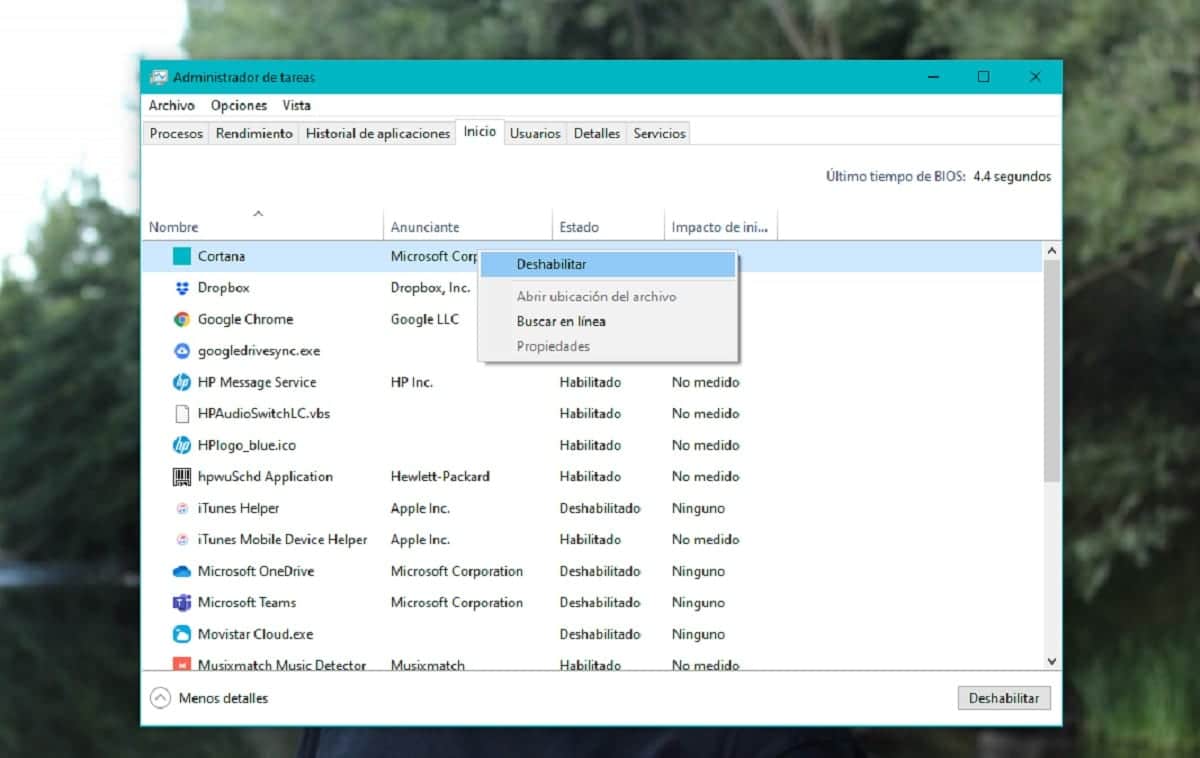
Eenmaal als zodanig uitgeschakeld, hoeft u uw computer alleen volledig opnieuw op te starten en, bij de volgende start, Cortana wordt niet meegeleverd, dus u hoeft zich daar geen zorgen over te maken Als u van gedachten verandert, hoeft u alleen maar terug te gaan naar de taakbeheerder en de service opnieuw in te schakelen.